Σβήνω οθόνη αφήςφορητό υπολογιστή με διάφορους τρόπους: πλήκτρα λειτουργιών, μέσω του πίνακα ελέγχου ή της διαχείρισης συσκευών, χρησιμοποιώντας ειδικό λογισμικό. Η απενεργοποίηση απαιτείται συνήθως εάν ένα κανονικό ποντίκι είναι συνδεδεμένο στο φορητό υπολογιστή και η επιφάνεια αφής γίνεται μια επιπλέον συσκευή εισόδου.
Τερματισμός λειτουργίας μέσω του πίνακα ελέγχου
Πρώτα απ 'όλα, ας καταλάβουμε πώς να απενεργοποιήσετε την επιφάνεια αφής σε φορητό υπολογιστή μέσω του πίνακα ελέγχου. Οι περισσότεροι σύγχρονοι φορητοί υπολογιστές έχουν εγκατεστημένη μια επιφάνεια αφής Synaptics, επομένως ο τερματισμός λειτουργίας ακολουθεί έναν αλγόριθμο:
Εδώ μπορείτε να προσαρμόσετε τη συμπεριφορά της επιφάνειας αφής, καθώς και να την απενεργοποιήσετε εντελώς. Εάν εξακολουθείτε να χρησιμοποιείτε την επιφάνεια αφής περιστασιακά, εγκαταστήστε αυτόματη απενεργοποίησηεπιφάνεια αφής όταν συνδέεται σε ποντίκι φορητού υπολογιστή. Αυτό είναι ένα πολύ βολικό χαρακτηριστικό που θα σας επιτρέψει να ξεχάσετε την ταλαιπωρία που προκύπτει όταν ο αισθητήρας και ένα συμβατικό ποντίκι υπολογιστή λειτουργούν ταυτόχρονα. 
Αυτή η μέθοδος απενεργοποίησης της επιφάνειας αφής θα λειτουργήσει μόνο εάν τα προγράμματα οδήγησης του κατασκευαστή είναι εγκατεστημένα στον φορητό υπολογιστή. Εάν οι ρυθμίσεις του ποντικιού δεν έχουν τη δυνατότητα απενεργοποίησης του αισθητήρα, τότε θα πρέπει να χρησιμοποιήσετε άλλες μεθόδους.
Τερματισμός λειτουργίας με πλήκτρα πρόσβασης
Εάν θέλετε να μάθετε τα πάντα σχετικά με τον τρόπο απενεργοποίησης της επιφάνειας αφής σε φορητό υπολογιστή, τότε δεν μπορείτε να κάνετε χωρίς πληροφορίες σχετικά με τα πλήκτρα συντόμευσης. Αυτός είναι ο πιο γρήγορος τρόπος για να κάνετε τον πίνακα ανενεργό: απλώς πατήστε δύο κουμπιά στο πληκτρολόγιο για να σταματήσει να ανταποκρίνεται ο αισθητήρας. Πατώντας ξανά, η επιφάνεια αφής θα ενεργοποιηθεί ξανά. 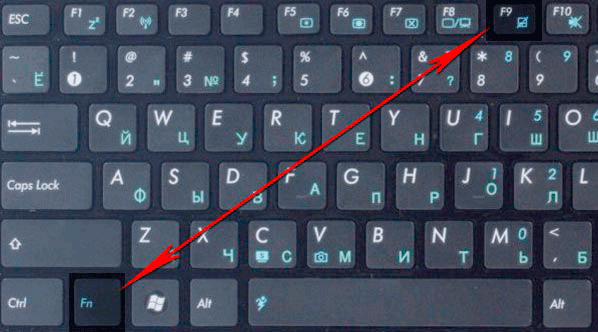
Οι κατασκευαστές εκχωρούν διαφορετικούς συνδυασμούς στις συσκευές τους, αλλά συνήθως πρέπει να πατήσετε το κουμπί Fn σε συνδυασμό με ένα πλήκτρο από τη σειρά F1-F12. Μπορείτε να βρείτε ένα κατάλληλο κλειδί από τη γραφική εικόνα της διαγραμμένης επιφάνειας αφής.
ASUS
Σε φορητούς υπολογιστές ASUS, ο αισθητήρας απενεργοποιείται πατώντας Fn + F7 ή Fn + F9. Δώστε προσοχή στο εικονίδιο - η διαγραμμένη επιφάνεια αφής θα σας βοηθήσει να πάρετε τη σωστή απόφαση.
Acer
Εάν έχετε φορητό υπολογιστή Acer, πατήστε Fn+F7. Αυτός ο συνδυασμός θα λειτουργήσει εάν ένα χέρι είναι σχεδιασμένο στη γωνία του κουμπιού, πατώντας τον πίνακα. 
ιπποδύναμη
Για να απενεργοποιήσετε τον αισθητήρα σε φορητό υπολογιστή HP, πατήστε δύο φορές την περιοχή στο επάνω μέρος της επιφάνειας αφής. 
Συνήθως η επιθυμητή ζώνη τονίζεται από ένα μικρό βαθούλωμα. Το ενσωματωμένο ποντίκι ενεργοποιείται επίσης με διπλό κλικ.
Lenovo
Σε φορητούς υπολογιστές που κατασκευάζονται από τη Lenovo, πρέπει να δώσετε προσοχή στα πλήκτρα F5 και F7. Ένα από αυτά θα έχει μια γραμμή διαγραφής, που σημαίνει ότι εάν πατήσετε αυτό το πλήκτρο σε συνδυασμό με το Fn, το touchpad θα σταματήσει να λειτουργεί.
Sony
Επί Υπολογιστές Sonyισχύει ο συνδυασμός Fn + F1. Επιπλέον, οι φορητοί υπολογιστές Sony έχουν από προεπιλογή εγκατεστημένη την εφαρμογή Vaio Control Center, η οποία διαθέτει επίσης μια δυνατότητα απενεργοποίησης της επιφάνειας αφής. 
Samsung
Η προεπιλεγμένη συντόμευση στους φορητούς υπολογιστές Samsung είναι Fn+F5. Εάν έχετε φορητό υπολογιστή από άλλο κατασκευαστή, αναζητήστε μια λίστα με τα πλήκτρα πρόσβασης στο εγχειρίδιο οδηγιών ή δείτε τα εικονίδια στα κουμπιά. Επιπλέον, σε ορισμένες περιπτώσεις, για να λειτουργήσουν τα πλήκτρα πρόσβασης, πρέπει να εγκαταστήσετε ένα ειδικό βοηθητικό πρόγραμμα - για παράδειγμα, το ATK Hotkey Utility για ASUS. Ολα λογισμικόμπορεί να γίνει δωρεάν λήψη από τον ιστότοπο του κατασκευαστή, το κύριο πράγμα είναι να επιλέξετε το σωστό μοντέλο φορητού υπολογιστή και έκδοση λειτουργικού συστήματος.
Χρήση της Διαχείρισης Συσκευών
Εάν τα πλήκτρα πρόσβασης δεν λειτουργούν και δεν μπορείτε ή δεν θέλετε να βρείτε προγράμματα οδήγησης επιφάνειας αφής για τον φορητό υπολογιστή σας, δοκιμάστε να απενεργοποιήσετε το ενσωματωμένο ποντίκι μέσω της Διαχείρισης Συσκευών.
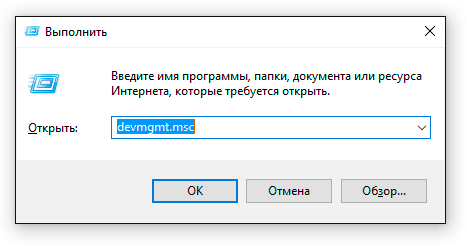
Εάν δεν μπορείτε να βρείτε την επιφάνεια αφής με το όνομα, απενεργοποιήστε όλες τις διαθέσιμες συσκευές εισόδου μία προς μία και ελέγξτε εάν η επιφάνεια αφής έχει σταματήσει να λειτουργεί.
Χρήση λογισμικού τρίτων
Εάν δεν μπορείτε να απενεργοποιήσετε την επιφάνεια αφής μέσω της διαχείρισης συσκευών, χρησιμοποιήστε ειδικό λογισμικό για να αποκλείσετε το ποντίκι που είναι ενσωματωμένο στο φορητό υπολογιστή. Το πρόγραμμα ονομάζεται Touchpad Blocker, μπορείτε να το κατεβάσετε δωρεάν από τον ιστότοπο προγραμματιστών. Το μόνο μειονέκτημα αυτού του βοηθητικού προγράμματος είναι η έλλειψη εντοπισμού, επομένως πριν ξεκινήσετε να εργάζεστε με αυτό, πρέπει να καταλάβετε ποια παράμετρος είναι υπεύθυνη για τι.
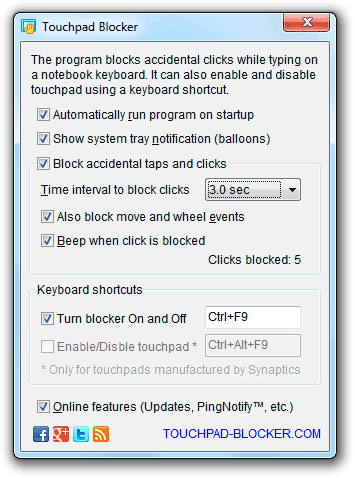
Η εφαρμογή εκτελείται στο παρασκήνιο, φορτώνοντας ελαφρώς το σύστημα. Σε αντίθεση με άλλες μεθόδους, η χρήση του λογισμικού Touchpad Blocker σάς επιτρέπει να απενεργοποιείτε μόνο κατά την πληκτρολόγηση, ώστε να αποφεύγετε το τυχαίο πάτημα χωρίς να απενεργοποιήσετε τελείως την επιφάνεια αφής.
Πώς να απενεργοποιήσετε ή να ενεργοποιήσετε την επιφάνεια αφής σε φορητό υπολογιστή Lenovo
Το Touchpad εκτελεί τις ίδιες λειτουργίες με ένα ποντίκι, αλλά όταν το χρησιμοποιείτε, δεν χρειάζεται να μετακινήσετε τη συσκευή στην επιφάνεια για να μετακινήσετε τον δείκτη, αλλά με το δάχτυλό σας στη συσκευή, η οποία είναι πιο εργονομική.
Ωστόσο, ορισμένοι χρήστες εξακολουθούν να χρησιμοποιούν το φορητό υπολογιστή ως επιτραπέζιο υπολογιστή και προτιμούν να χρησιμοποιούν ποντίκι. Σε αυτήν την περίπτωση, το ενεργό touchpad μπορεί να είναι ενοχλητικό, καθώς είναι δύσκολο να αποφύγετε να αγγίξετε κατά λάθος τον πίνακα αφής όταν χρησιμοποιείτε ποντίκι.
Ειδικά για αυτό, είναι δυνατή η απενεργοποίηση της επιφάνειας αφής. Εάν για κάποιο λόγο, δεν μπορέσατε να το κάνετε μόνοι σας, τότε μπορείτε να επικοινωνήσετε με τους τεχνικούς επισκευής φορητών υπολογιστών Lenovo.
Χρήση συντόμευσης πληκτρολογίου
Ο κατασκευαστής παρέχει τα λεγόμενα hot keys. Κοιτάζοντας τα εικονίδια των πλήκτρων του πληκτρολογίου, θα βρείτε ένα σύμβολο που υποδεικνύει ότι αυτό το κουμπί έχει σχεδιαστεί για να απενεργοποιεί την επιφάνεια αφής. Όταν συνδέετε μια οθόνη αφής, μπορείτε να χρησιμοποιήσετε τον ίδιο συνδυασμό. Πατώντας ταυτόχρονα αυτό το πλήκτρο με το πλήκτρο "Fn", θα εκτελέσετε την ενέργεια που χρειάζεστε
Χρήση επιλογών συστήματος
Εάν ο φορητός σας υπολογιστής Lenovo δεν διαθέτει τέτοιο κλειδί, αλλά διαθέτει λειτουργικό σύστημα Windows, τότε μπορείτε να διαμορφώσετε τις ρυθμίσεις που χρειάζεστε χρησιμοποιώντας ειδικό πρόγραμμα Synaptics, το οποίο ελέγχει την επιφάνεια αφής. Αυτό το πρόγραμμα πρέπει να εγκατασταθεί μαζί με τα προγράμματα οδήγησης για τη σωστή λειτουργία της οθόνης αφής.
Πρέπει να ανοίξετε το παράθυρο επιλογών του ποντικιού μέσω του πίνακα ελέγχου και να διαμορφώσετε τις ρυθμίσεις αποεπιλέγοντας το πλαίσιο ελέγχου απενεργοποίηση συσκευής USB.
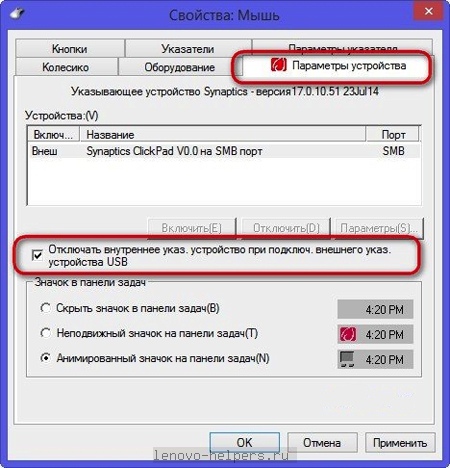
Απενεργοποίηση μέσω BIOS
Χρησιμοποιώντας μια τέτοια ριζική μέθοδο απενεργοποίησης της οθόνης αφής, όπως μέσω του συστήματος BIOS, πρέπει να ορίσετε την τιμή Απενεργοποίηση στην καρτέλα Για προχωρημένους στο στοιχείο Εσωτερική συσκευή μεταφοράς. Τώρα, αν δεν ενεργοποιήσετε και αυτή τη συσκευή, δεν θα μπορείτε να την ενεργοποιήσετε με άλλο τρόπο.
Με αυτά τα βήματα, μπορείτε εύκολα να απενεργοποιήσετε την επιφάνεια αφής εάν τη χρειάζεστε, επιλέγοντας τη μέθοδο που ταιριάζει καλύτερα στις συνθήκες σας.
Το touchpad έχει τόσο πλεονεκτήματα όσο και μειονεκτήματα. Υπάρχει από προεπιλογή σε φορητούς υπολογιστές. διαφορετικών κατασκευαστώνκαι αντικαθιστά τη λειτουργικότητα ενός ποντικιού υπολογιστή. Το κύριο μειονέκτημα του touchpad είναι ότι παρεμβαίνει στην πληκτρολόγηση στο πληκτρολόγιο. Σήμερα θα σας πούμε πώς να απενεργοποιήσετε την επιφάνεια αφής σε φορητό υπολογιστή Lenovo.
Τρόποι απενεργοποίησης της επιφάνειας αφής
Υπάρχουν διάφοροι τρόποι απενεργοποίησης της επιφάνειας αφής. Διαφέρουν σε βαθμό δυσκολίας. Πάμε στο θέμα.
Μέθοδος αριθμός 1.
Μπορείτε να απενεργοποιήσετε την επιφάνεια αφής στη Lenovo χρησιμοποιώντας τη συντόμευση πληκτρολογίου Fn+F8. Εάν πατήσετε ξανά αυτά τα κουμπιά, η οθόνη αφής θα αρχίσει να λειτουργεί ξανά.
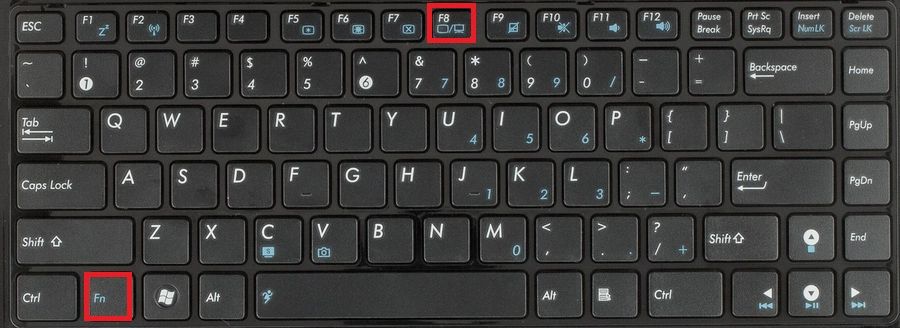
Μέθοδος αριθμός 2.
Πρέπει να μεταβείτε στη διαχείριση συσκευών, να βρείτε το στοιχείο "Ποντίκια και άλλες συσκευές" και να χρησιμοποιήσετε τις ρυθμίσεις για να απενεργοποιήσετε την επιφάνεια αφής στον φορητό υπολογιστή Lenovo.
Μέθοδος αριθμός 3.
Μεταβείτε στο BIOS, βρείτε το στοιχείο "Internal Device Settings" και επιλέξτε την τιμή "Disable" για την παράμετρο.
Μέθοδος αριθμός 4.
Μπορείτε να χρησιμοποιήσετε ειδικά βοηθητικά προγράμματα που έχουν την επιθυμητή λειτουργικότητα. Αυτά περιλαμβάνουν το TouchFreeze και το Touchpad Blocker. Αξίζει να σημειωθεί ότι τα προγράμματα ενδέχεται να μην λειτουργούν σε όλους τους φορητούς υπολογιστές, επομένως είναι καλύτερο να χρησιμοποιήσετε τις μεθόδους που περιγράφονται παραπάνω.
ΤΕΡΜΑΤΙΣΜΟΣ ΛΕΙΤΟΥΡΓΙΑΣ Επιφάνεια αφής Lenovo- μια απλή εργασία που μπορεί να χειριστεί ακόμη και ένας άπειρος χρήστης. Εάν έχετε οποιεσδήποτε ερωτήσεις, τότε γράψτε τις στα σχόλια.
Μπορείτε να χρησιμοποιήσετε φορητό υπολογιστή χωρίς ποντίκι, επειδή διαθέτει επιφάνεια αφής. Το touchpad είναι ένας ειδικός χωρητικός ανιχνευτής που μπορεί να ανταποκριθεί στην αφή. Με άλλα λόγια, εάν δεν υπάρχει ειδικός χειριστής, τότε απλές λειτουργίες μπορούν να εκτελεστούν χρησιμοποιώντας το touchpad. Ωστόσο, αν θέλετε, για παράδειγμα, να παίξετε παιχνίδια στον υπολογιστήπρέπει ακόμα να χρησιμοποιήσετε το ποντίκι. Επιπλέον, υπάρχει ένα σημαντικό μειονέκτημα της χρήσης του πίνακα αφής - η θέση του. Βρίσκεται μπροστά από το πληκτρολόγιο και μπορεί να δημιουργήσει κάποια ταλαιπωρία κατά τη διάρκεια της εργασίας. Γι' αυτό συχνά καθίσταται απαραίτητο να το απενεργοποιήσετε. Αυτή είναι μια πολύ απλή λειτουργία, αλλά υπάρχουν πολλές μέθοδοι για να την απενεργοποιήσετε ταυτόχρονα. Είναι απαραίτητο να λάβετε υπόψη όλες τις λεπτομέρειες και να επιλέξετε την πιο σωστή μέθοδο. Εάν έχετε.
Απενεργοποιήστε την επιφάνεια αφής χρησιμοποιώντας τις ρυθμίσεις του ποντικιού
Σε πολλά σύγχρονους φορητούς υπολογιστέςΧρησιμοποιούνται επιφάνειες αφής που κατασκευάζονται από τη Synaptics. Εάν ένα παρόμοιο touchpad και το αντίστοιχο λογισμικό είναι εγκατεστημένο στον φορητό υπολογιστή, τότε μπορείτε εύκολα να το απενεργοποιήσετε.Μπορείτε να ρυθμίσετε τα πάντα έτσι ώστε όταν ένας χειριστής είναι συνδεδεμένος στον φορητό υπολογιστή, η επιφάνεια αφής θα απενεργοποιείται αυτόματα.
Για να απενεργοποιήσετε τη συσκευή:
1. Ανοίξτε τον πίνακα ελέγχου, μεταβείτε στο στοιχείο "Ποντίκι".
2. Στη συνέχεια, πρέπει να μεταβείτε στην καρτέλα Synaptics και να ορίσετε επιθυμητές παραμέτρους. Στο ίδιο μενού, μπορείτε να διαμορφώσετε τον αυτόματο τερματισμό λειτουργίας.
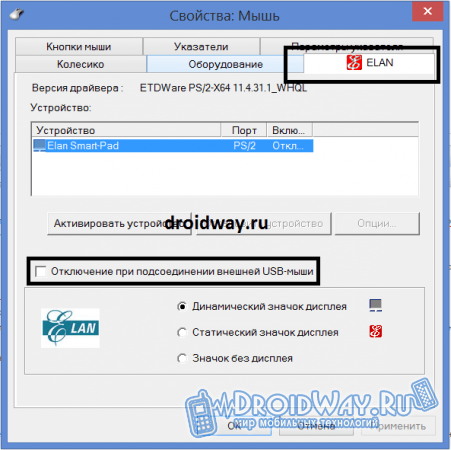
Σημείωση!Αυτή η μέθοδος δεν είναι σχετική μόνο με τη Synaptics, για παράδειγμα, στον φορητό υπολογιστή Lenovo Z5070 υπάρχει επίσης μια καρτέλα για την επιφάνεια αφής μου, όπου μπορώ να την απενεργοποιήσω ή να ενεργοποιήσω μια λειτουργία που θα απενεργοποιήσει αυτόματα την επιφάνεια αφής όταν συνδεθεί ένα ποντίκι USB.

Απενεργοποίηση της επιφάνειας αφής χρησιμοποιώντας τη Διαχείριση Συσκευών
Εάν ο φορητός υπολογιστής χρησιμοποιεί μια επιφάνεια αφής που δεν κατασκευάστηκε από τη Synaptics, τότε θα χρειαστεί να ακολουθήσετε λίγο διαφορετικό τρόπο.1. Πρώτα απ 'όλα, πρέπει να ανοίξετε τη διαχείριση συσκευών. Μπορείτε να μπείτε σε αυτό χρησιμοποιώντας τη συντόμευση "Ο Υπολογιστής μου". Για να το κάνετε αυτό, χρησιμοποιήστε το RMB και επιλέξτε το στοιχείο "Διαχείριση" στο μενού. Στο παράθυρο που ανοίγει, μεταβείτε στην καρτέλα "Διαχείριση Συσκευών".
2. Εάν το touchpad λειτουργεί κανονικά, τότε θα εμφανίζεται στη λίστα με όλες τις συσκευές (για να το δείτε, θα πρέπει να ανοίξετε την καρτέλα "Ποντίκια ...").
3. Εάν η συσκευή υπάρχει, τότε πρέπει να κάνετε δεξί κλικ πάνω της και να την απενεργοποιήσετε.

Χρήση συνδυασμού πλήκτρων
Οι παραπάνω μέθοδοι λειτουργούν αρκετά, ωστόσο, σε ορισμένες περιπτώσεις, μπορείτε να λύσετε το πρόβλημα πολύ πιο γρήγορα. Πολλοί φορητοί υπολογιστές διαθέτουν ένα πλήκτρο Fn που δίνει στον χρήστη πρόσβαση στη λειτουργία κρυφού πληκτρολογίου.Σε φορητούς υπολογιστές ASUS, η επιφάνεια αφής απενεργοποιείται χρησιμοποιώντας το συνδυασμό πλήκτρων: Fn + F7 και Fn + F9.

Εάν ο φορητός υπολογιστής είναι Lenovo, τότε ο συνδυασμός είναι Fn + F5 / F8.
Στην HP, θα πρέπει να κάνετε διπλό κλικ στην επάνω δεξιά γωνία της επιφάνειας αφής ή να κρατήσετε το δάχτυλό σας σε αυτήν τη θέση για αρκετά δευτερόλεπτα.

Σημείωση!Μπορείτε να χρησιμοποιήσετε τις παραπάνω μεθόδους μόνο εάν είναι εγκατεστημένα τα απαραίτητα προγράμματα οδήγησης για την επιφάνεια αφής (μπορείτε να τα λάβετε από τον ιστότοπο του κατασκευαστή). Οι συντομεύσεις πληκτρολογίου σε διαφορετικά μοντέλα μπορεί να διαφέρουν, επομένως θα πρέπει να αναζητήσετε έναν κατάλληλο συνδυασμό.
Συμπέρασμα:Η απενεργοποίηση της επιφάνειας αφής είναι αρκετά ρεαλιστική, ειδικά επειδή μπορείτε να χρησιμοποιήσετε διάφορες μεθόδους.
Το Touchpad δεν λειτουργεί σε φορητό υπολογιστή Lenovo IBM;Τώρα δεν ξέρετε τι να κάνετε και πώς να το κάνετε σωστά; Σας συμβουλεύουμε να αναζητήσετε εξειδικευμένη βοήθεια το συντομότερο δυνατό. Πρώτα απ 'όλα, είναι σημαντικό να προσδιοριστεί η αιτία της δυσλειτουργίας και στη συνέχεια να εξαλειφθεί η βλάβη. Επιπλέον, όσο πιο γρήγορα γίνει αυτό, τόσο το καλύτερο, γιατί όσο περνάει ο καιρός, η κατάσταση γίνεται όλο και πιο περίπλοκη και γίνεται όλο και πιο δύσκολη η επισκευή ενός φορητού υπολογιστή. Στο κέντρο εξυπηρέτησης μας σίγουρα θα βοηθηθείτε, καθώς έχουμε πλοιάρχους που ξέρουν τέλεια τη δουλειά τους.
Αναρωτιέσαιγιατί το lenovo ibm touchpad μου δεν λειτουργεί;
Εξετάστε όλες τις πιθανές επιλογές για να βγάλετε τα δικά σας συμπεράσματα:
1. μη βιάζεσαι να εκνευρίζεσαι. Πρώτα απ 'όλα, αξίζει να ελέγξετε εάν το ίδιο το touchpad είναι απενεργοποιημένο. Αυτό γίνεται χρησιμοποιώντας τα πλήκτρα λειτουργιών Fn + F5-12. Διαφορετικοί φορητοί υπολογιστές θα έχουν τον δικό τους συνδυασμό. Κοιτάξτε όλα τα πλήκτρα F, ένα από αυτά θα έχει ένα εικονίδιο πίνακα ελέγχου αφής σχεδιασμένο πάνω του.

1800 + 990 τρίψτε.


Δωρεάν

2. δεύτερη επιλογή - η συσκευή είναι απενεργοποιημένη από λογισμικό. Τα βοηθητικά προγράμματα του συστήματος είναι υπεύθυνα για τη λειτουργία του εξοπλισμού, επομένως είναι σημαντικό να ελέγξετε την κατάστασή τους. Στην κάτω δεξιά γωνία υπάρχει ένα ειδικό εικονίδιο προγράμματος, με τη βοήθειά του μπορείτε γρήγορα να απενεργοποιήσετε και να ενεργοποιήσετε την επιφάνεια αφής. Εάν όλα είναι σε τέλεια σειρά εδώ, τότε αναζητήστε ένα σφάλμα στη διαχείριση συσκευών.
3. Ο πίνακας αφής συνδέεται με την πλακέτα τυπωμένου κυκλώματος χρησιμοποιώντας ένα καλώδιο, το οποίο στερεώνεται σε ειδικό σύνδεσμο. Συχνά κατά τη μεταφορά, όταν ο υπολογιστής υποβάλλεται σε κραδασμούς και κραδασμούς, η κλειδαριά του καλωδίου μπορεί να ανοίξει ή να σπάσει. Είναι δυνατό να προσδιοριστεί ένα πρόβλημα αυτού του είδους μόνο στις συνθήκες ενός κέντρου εξυπηρέτησης μετά από πλήρη διάγνωση. Σε αυτή την περίπτωση, η πλήρης αντικατάσταση του καλωδίου ή η αποκατάσταση θα βοηθήσει. Εάν μόλις αποκολλήθηκε, οι τεχνικοί μας θα το συνδέσουν ξανά στην υποδοχή. Χρειάζονται μόνο λίγα λεπτά.
4. συμβαίνει όταν η ίδια η συσκευή ελέγχου αποτυγχάνει. Η επισκευή του touchpad της Lenovo IBM είναι μια αρκετά περίπλοκη λειτουργία. Δεν σας συμβουλεύουμε να το επισκευάσετε μόνοι σας, καθώς αυτό απλώς θα περιπλέξει την κατάσταση. Η αντικατάσταση της επιφάνειας αφής σε φορητό υπολογιστή Lenovo IBM απαιτεί από τον ανάδοχο να έχει ορισμένες γνώσεις και εμπειρία.
5. Εάν η επιφάνεια αφής και το πληκτρολόγιο δεν λειτουργούν σε φορητό υπολογιστή Lenovo IBM, είναι συνεχώς bugged, κατά κανόνα, αυτό οφείλεται σε δυσλειτουργία της πλακέτας τυπωμένου κυκλώματος. Συχνά ένα από τα σημαντικά στοιχεία του αποτυγχάνει - η νότια γέφυρα, και στη συνέχεια δεν μπορείτε να κάνετε χωρίς τη βοήθεια ειδικών. Θα ερχόμαστε πάντα στη βοήθειά σας.
Τι να κάνετε εάν η επιφάνεια αφής της Lenovo δεν λειτουργεί καλά ή έχει λάθη;
Κατά κανόνα, η κακή απόδοση εκδηλώνεται ως εξής: είναι αδύνατο να ρυθμίσετε τον δείκτη στο απαιτούμενο σημείο, ο δρομέας δεν υπακούει καθόλου και πηδά συνεχώς γύρω από την οθόνη, μπορεί να κινηθεί πολύ γρήγορα ή πολύ αργά. Η πιο κοινή αιτία είναι η βρωμιά που μπαίνει στην επιφάνεια αφής. Η κατάσταση θα αλλάξει μόνο μετά την εκκαθάριση.
 Προβλήματα με το touchpad για φορητούς υπολογιστές Lenovo IBM; Έχει γίνει πολύ ευαίσθητο, γεγονός που δεν του επιτρέπει να λειτουργεί κανονικά. Πρώτα απ 'όλα, πρέπει να ελέγξετε τις τρέχουσες ρυθμίσεις. Για να το κάνετε αυτό, μεταβείτε στον πίνακα ελέγχου, όπου πρέπει να βρείτε το στοιχείο "Ποντίκι" και, στη συνέχεια, παίξτε με τις ρυθμίσεις μέχρι να νιώσετε άνετα να το διαχειριστείτε.
Προβλήματα με το touchpad για φορητούς υπολογιστές Lenovo IBM; Έχει γίνει πολύ ευαίσθητο, γεγονός που δεν του επιτρέπει να λειτουργεί κανονικά. Πρώτα απ 'όλα, πρέπει να ελέγξετε τις τρέχουσες ρυθμίσεις. Για να το κάνετε αυτό, μεταβείτε στον πίνακα ελέγχου, όπου πρέπει να βρείτε το στοιχείο "Ποντίκι" και, στη συνέχεια, παίξτε με τις ρυθμίσεις μέχρι να νιώσετε άνετα να το διαχειριστείτε.
Μερικές φορές πρέπει να αντιμετωπίσετε ένα πρόβλημα όταν η κύλιση στην επιφάνεια αφής ενός φορητού υπολογιστή Lenovo IBM δεν λειτουργεί.
Κατά κανόνα, αυτό υποδηλώνει ότι έχει συμβεί μια αποτυχία στο πρόγραμμα. Εάν η κύλιση δεν λειτουργεί στην επιφάνεια αφής της Lenovo, θα χρειαστεί να εγκαταστήσετε ή να ενημερώσετε τα υπάρχοντα προγράμματα οδήγησης. Εξάλλου, θα χρειαστεί να εγκαταστήσετε λογισμικό που ταιριάζει στο μοντέλο της Lenovo.
Οι χρήστες μας ρωτούν αρκετά συχνά γιατί τα κουμπιά της επιφάνειας αφής σε φορητό υπολογιστή Lenovo IBM δεν λειτουργούν; Κατά κανόνα, το αριστερό κουμπί της επιφάνειας αφής Lenovo IBM δεν λειτουργεί λόγω υγρού ή βρωμιάς. Για παρόμοιους λόγους, το δεξί κουμπί στο touchpad της Lenovo IBM δεν λειτουργεί. Ο καθαρισμός θα βοηθήσει εδώ.
Ό,τι κι αν έχετε να αντιμετωπίσετε, εάν ο φορητός υπολογιστής ή το netbook Lenovo IBM αρχίσει να λειτουργεί εσφαλμένα, επικοινωνήστε με το κέντρο εξυπηρέτησης. Πρώτα από όλα, θα το κάνουμε πολύπλοκα διαγνωστικάεντελώς δωρεάν. Οι εξειδικευμένοι ειδικοί μας θα επισκευάσουν τα Lenovo 3000, IdeaPad, ThinkPad το συντομότερο δυνατό.
